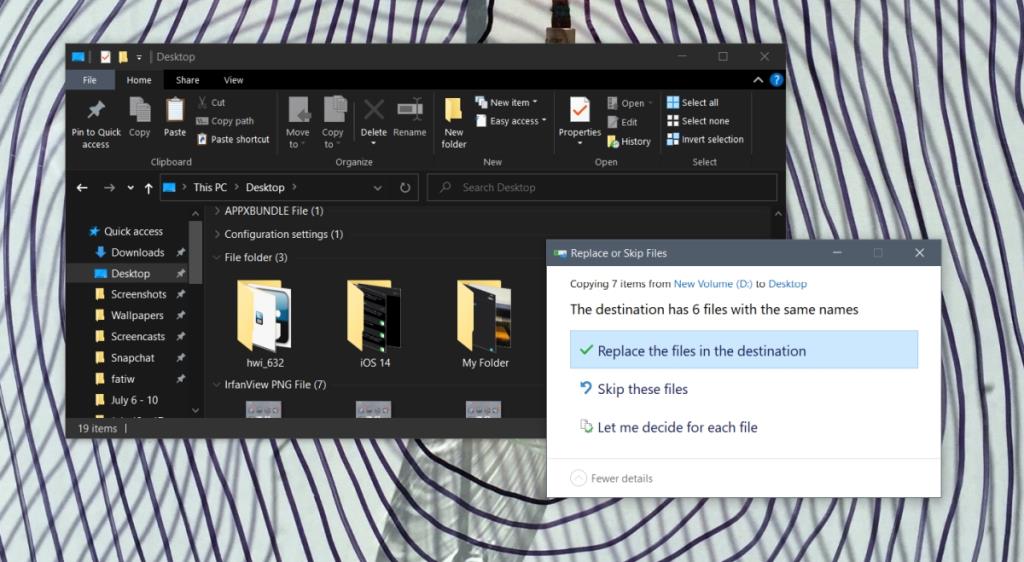La copia y el movimiento de archivos en Windows 10 ha cambiado. El cambio es sutil pero excepcionalmente útil. Lo notará cuando esté copiando un archivo o carpetas con el mismo nombre a un nuevo destino.
Cuando mueve un archivo a una ubicación que ya tiene otro archivo con el mismo nombre y extensión, Windows 10 le preguntará si desea reemplazar el archivo en el destino o conservarlo . Si opta por conservarlo, el archivo no se moverá.
Intentar hacer lo mismo con una carpeta producirá resultados diferentes si el contenido de la carpeta es diferente pero los nombres no lo son.

Combinar carpetas en Windows 10
Windows 10 puede fusionar automáticamente el contenido de dos carpetas que tienen el mismo nombre cuando copia la carpeta de una ubicación a otra.
- Busque las dos carpetas que desea fusionar. Si no tienen el mismo nombre, cámbieles el nombre para que sean idénticos.
- Seleccione una de las dos carpetas y toque Ctrl + C.
- Navega hasta la ubicación de la segunda carpeta.
- Presiona el atajo de teclado Ctrl + V.
- Las dos carpetas se fusionarán automáticamente . La carpeta de destino tendrá archivos de ambos.
- Si ve un mensaje que le indica que la carpeta de destino tiene archivos con el mismo nombre , puede reemplazarlos u omitirlos . En cualquier caso, el contenido de la primera carpeta se fusionará con el de la segunda.
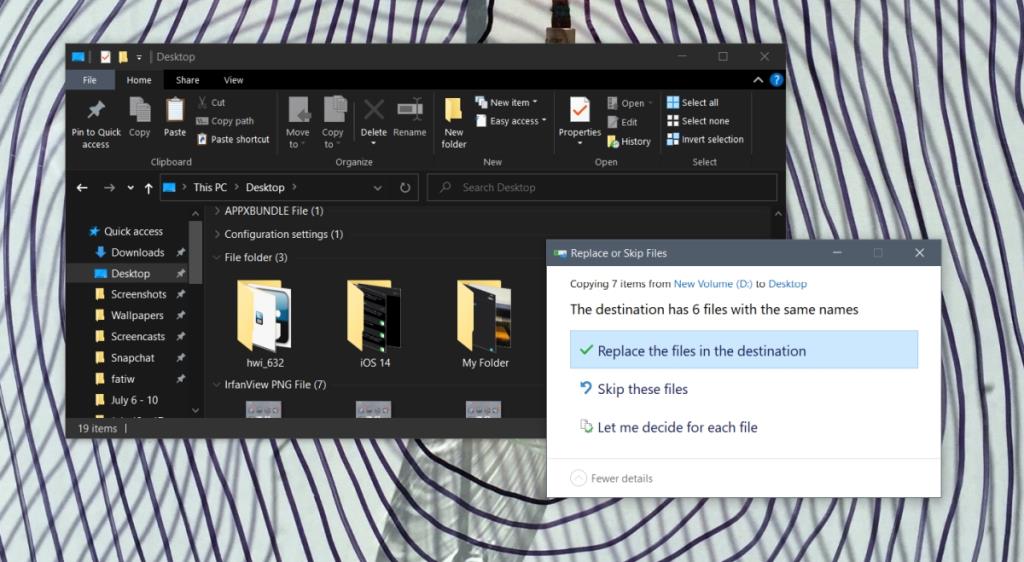
Reemplazar carpeta en Windows 10
Windows solía reemplazar la carpeta cuando se copiaba a un destino que ya tenía una carpeta con el mismo nombre. Ahora fusiona carpetas de forma predeterminada. Para reemplazar una carpeta, siga estos pasos.
- Busque la carpeta que desea reemplazar .
- Selecciónelo y toque la tecla Eliminar en el teclado para eliminar la carpeta.
- Una vez que se ha eliminado la carpeta, puede copiar y pegar la carpeta en su nuevo destino.
La función de reemplazo se ha eliminado, por lo que la única forma de reemplazar una carpeta es eliminar el conflicto o cambiarle el nombre por otro.
Conclusión
Es molesto que se haya eliminado la función de reemplazo, pero el nuevo método de combinación para mover carpetas tiene una pequeña ventaja; no sobrescribirá ni eliminará archivos accidentalmente. Cuando se reemplazan archivos o carpetas, recuperarlos es casi imposible. La combinación puede resultar en una carpeta más grande, pero no perderá sus archivos a menos que elimine manualmente una carpeta. Incluso en ese caso, normalmente puede recuperarlo de la papelera de reciclaje.